Como configurar o “Night Clock” da Samsung em dispositivos Galaxy Edge

À primeira vista, o Edge Display da Samsung pode parecer um pouco confuso - e, inicialmente, meio que era. Mas quanto mais tempo a empresa a utiliza em novos dispositivos, mais útil ela fica. Algumas das coisas que podem fazer são sutis, enquanto outras são muito mais proeminentes. Um dos recursos mais sutis, mas úteis, no Edge Display é algo que a Samsung chama de “Night Clock”.
Basicamente, o Night Clock transforma uma das bordas da tela do seu dispositivo em um relógio simples que só é exibido durante horas específicas. . Então, como o nome sugere, é um ótimo relógio de cabeceira. É muito simplista na natureza, não há sinos e assobios aqui. Mas, na verdade, se você olhar apenas quando você rolar para ver quanto tempo (ou menos?) Você consegue dormir, então não precisa de muito fluff. Simplicidade é a chave!

Eu estou usando um Galaxy S7 Edge para este tutorial, então as imagens podem parecer um pouco diferentes de outros dispositivos Samsung.
Como a maioria das outras coisas, o primeiro lugar que você precisa ir é o menu Configurações. Puxe o painel de notificação para baixo e toque no ícone de engrenagem.
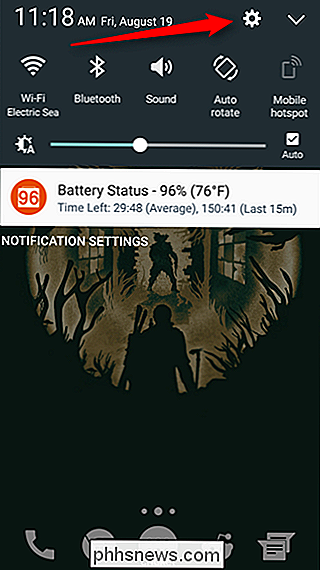
De lá, role para baixo até “Display”. Em alguns dispositivos, você pode precisar pular para o menu “Edge screen”.
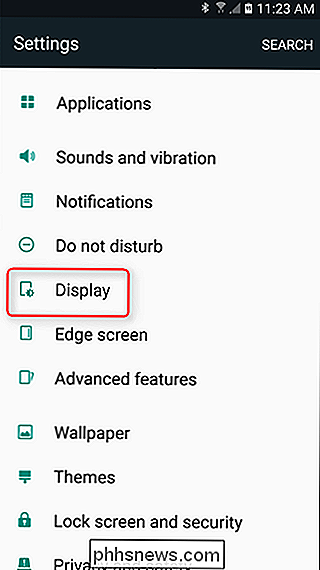
Role para baixo até ver “Relógio Noturno” e abra esse botão.
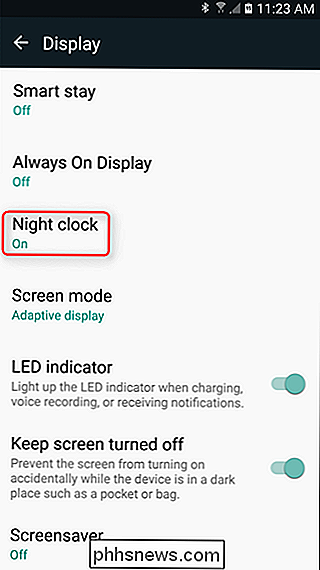
Aqui, você pode ativar o Relógio Noturno e definir as horas ativas. Você também pode definir a posição em alguns dispositivos. Isso é tudo que existe para isso.
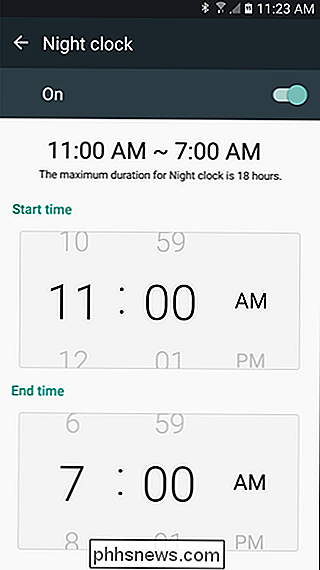
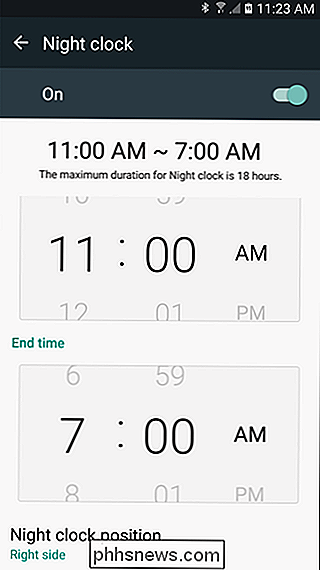
Como eu disse, é simples, mas útil. Depois de ter isso por alguns meses, eu me acostumei a apenas olhar para o meu telefone à noite para ver que horas são, eu honestamente não tenho certeza se poderia voltar para não habilitado!

Como exibir caracteres não imprimíveis no Word
Além do conteúdo normal de seus documentos no Word, também há caracteres que normalmente não são exibidos na tela. Além disso, o Word usa vários caracteres especiais para seus próprios fins, como caracteres para indicar o final de uma linha ou um parágrafo. Word refere-se a esses caracteres especiais como caracteres não-imprimíveis.

Como impedir que o iTunes seja iniciado quando você abre páginas da App Store No Safari
O macOS da Apple oferece simultaneamente o navegador padrão mais simplificado do mundo e o reprodutor de música padrão mais inchado do mundo. E um tem o mau hábito de lançar constantemente o outro. Se você está cansado de o Safari iniciar automaticamente o iTunes, veja como pará-lo. No More O iTunes é uma extensão gratuita do Safari que impede o carregamento do iTunes quando você abre uma página da App Store.



